С помощью редактора изображений можно даже удалить сильные размытия с фотографии. У него простой интерфейс на русском языке, поэтому разобраться в функционале не составит труда.
Как размыть часть изображения на Android
Бывают случаи, когда вы хотите скрыть конфиденциальную информацию с фотографии, прежде чем поделиться ею с друзьями и близкими или даже в социальных сетях. В таких случаях обрезка фотографии может оказаться не лучшим решением, поэтому размытие этой части изображения будет лучшим решением.
Вы также можете размыть изображение, чтобы выделить его на портретной фотографии. Другой простой случай — создать квадрат из фотографии, используя то же размытое изображение для заполнения дополнительной области вокруг фотографии. В любом случае, вот некоторые из методов размытия изображения в Android.
Чтобы добавить фоторамку в Android
Приложения для Windows, мобильные приложения, игры — ВСЕ БЕСПЛАТНО, на нашем закрытом Telegram-канале — Подписывайтесь:)
Как размыть часть изображения
- Скачайте и установите фотоприложение Blur и откройте его.
- Нажмите на опцию размытия фона .
- Выберите фотографию, которую нужно отредактировать. Если вы не можете найти свою фотографию, измените каталог, щелкнув по названиям папок выше.
- Выбрав фотографию, нажмите и удерживайте экран, чтобы отобразить экран выбора.
- Переместите указатель выделения на область, которую нужно размыть.
- Фон выбранной области размывается вручную.
- Полезные советы:
- Чтобы просмотреть исходное изображение для сравнения, нажмите на значок сравнения в правом нижнем углу чуть выше меню цвета.
- Нажмите на меню «Эффекты» в левом нижнем углу, чтобы изменить тип и силу размытия.

Предварительный просмотр эффектов 1
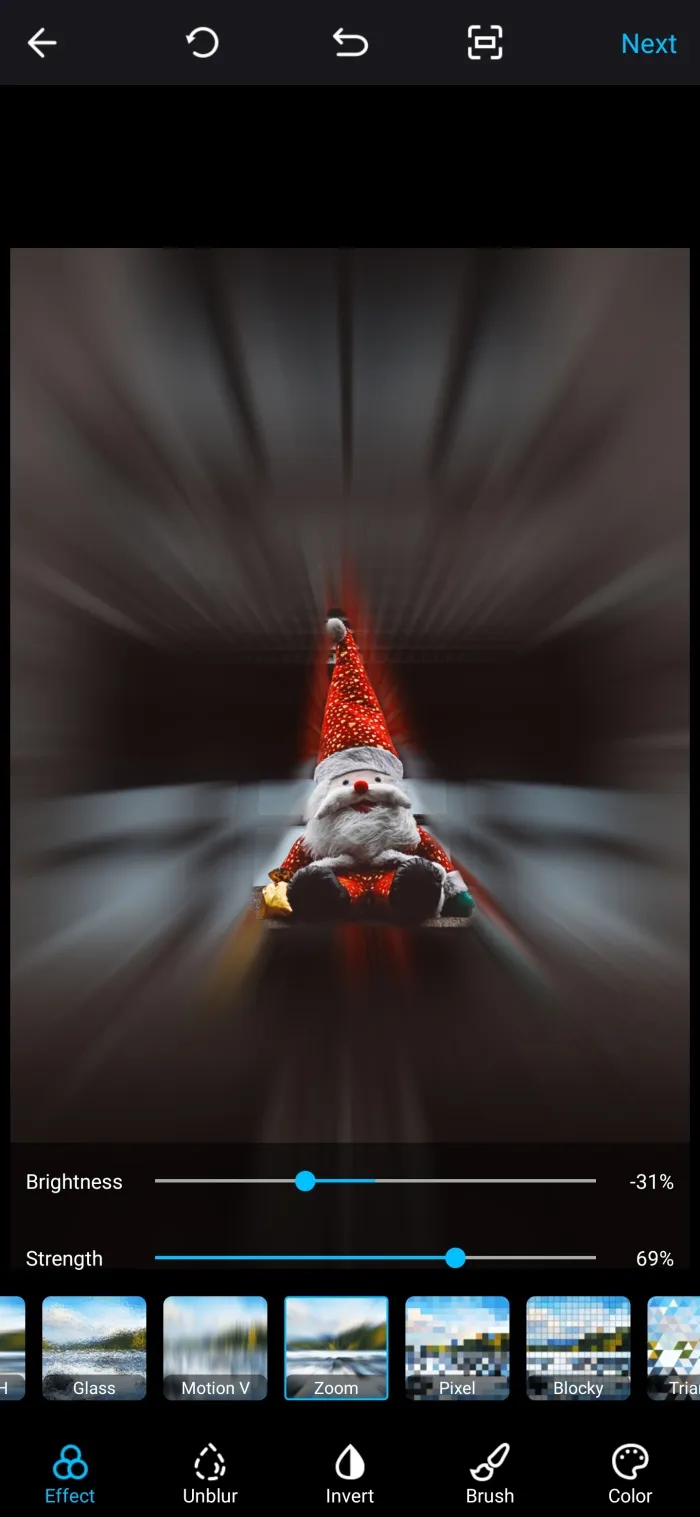
Предварительный просмотр эффектов 2
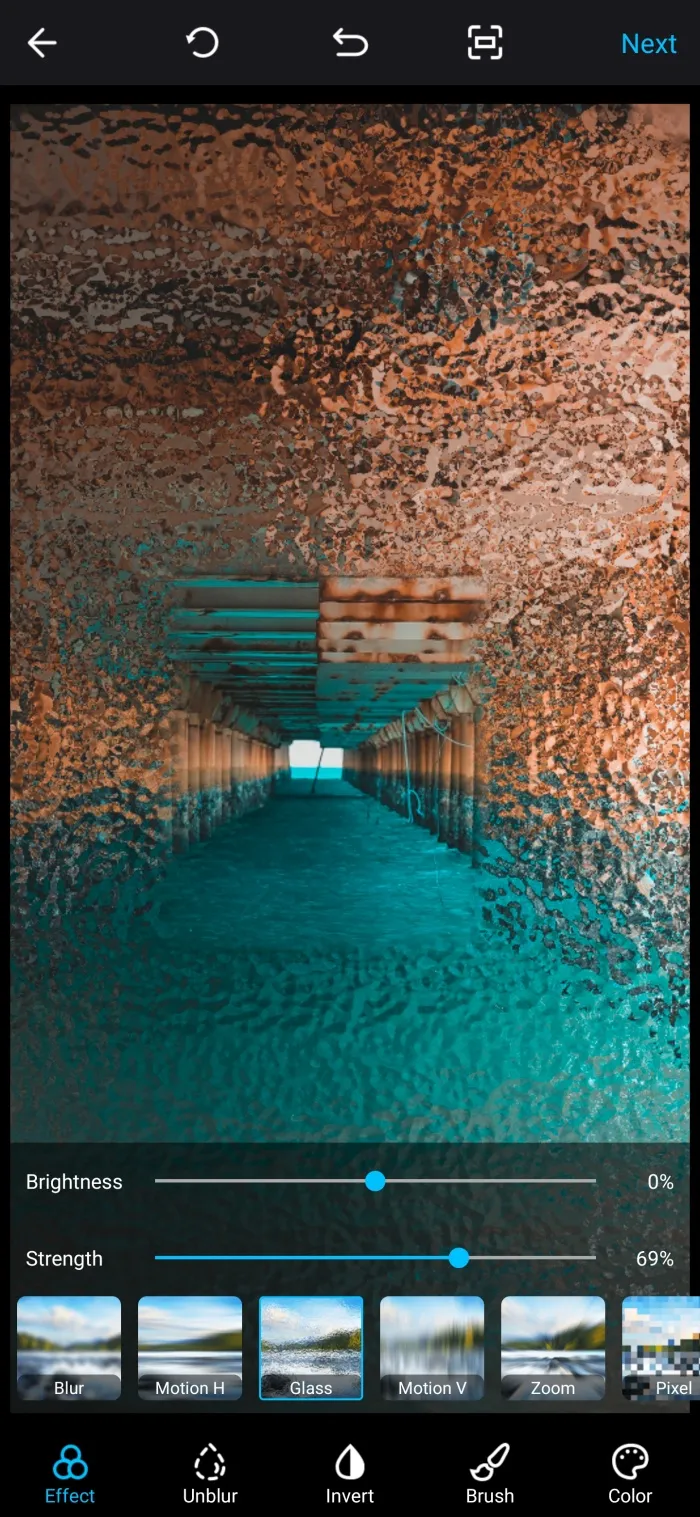
Предварительный просмотр эффектов 3
ABOUT: Лучшие антивирусные приложения для Android
Как использовать размытие формы (квадрат, треугольник, сердце, яблоко и другие)
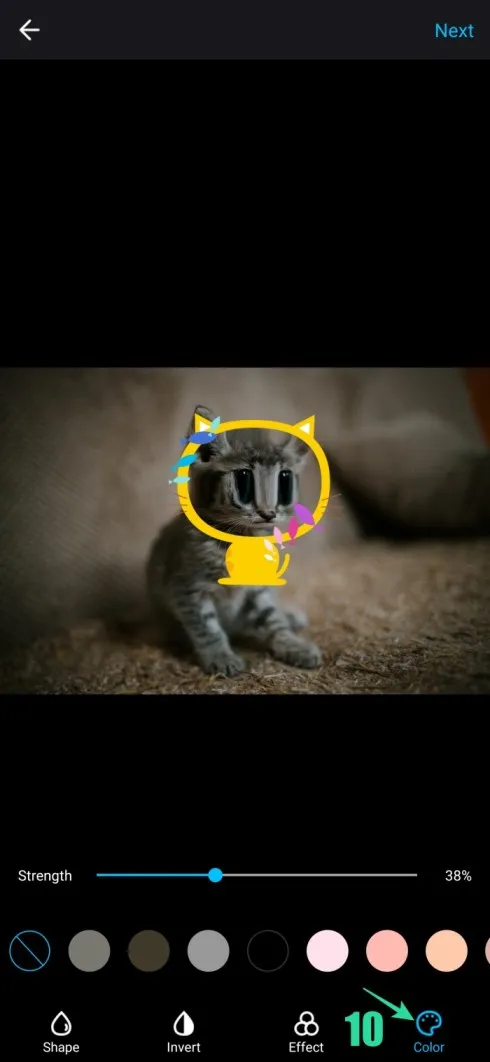
- Скачайте и установите фотоприложение Blur и откройте его.
- Нажмите Размыть фигуру и выберите фотографию для редактирования.
- Щелкните Shape (Форма), чтобы просмотреть различные доступные инструменты для создания формы.
- Используйте два пальца для увеличения или уменьшения масштаба фигуры.
- Отрегулируйте толщину и контур по своему вкусу.
- Вы можете использовать меню Инвертировать, чтобы размыть часть фигуры.
- Нажмите на меню Эффекты, чтобы изменить тип и интенсивность размытия.
- Даже цвет размытой области можно изменить с помощью опции Цвет.
- После добавления эффектов к фотографии нажмите кнопку Далее в правом верхнем углу, чтобы сохранить ее.
Похожие.
— Откройте фотографию для редактирования: — Нажмите кнопку Редактировать. Чтобы настроить: — Выберите тип эффекта, который вы хотите применить к фотографии, и перемещайте ползунок для внесения изменений. — Когда вы закончите, нажмите OK. — Чтобы отменить эффект, снимите флажок или нажмите кнопку Отмена.
Как убрать размытие на фото с помощью ФотоМАСТЕРа
PhotoMaster — это универсальная программа для редактирования изображений. Он одинаково хорошо подходит для ретуширования фотографий и графического дизайна. Программа содержит множество автоматических инструментов, которые ускоряют рабочий процесс.
С помощью редактора изображений можно даже удалить сильные размытия с фотографии. У него простой интерфейс на русском языке, поэтому разобраться в функционале не составит труда.
-
Загрузите программу установки и дважды щелкните на ней.
После установки программы откройте ее и загрузите изображение для редактирования. Нажмите на кнопку «Открыть фото» или перетащите нужный файл из Проводника в окно программы.
Преимуществом PhotoMaster является низкая нагрузка на процессор: Он быстро работает даже с фотографиями высокого разрешения на слабых компьютерах и ноутбуках. Программа совместима как с более старыми, так и с более новыми версиями Windows.
Как убрать размытость на фото на телефоне
Если вы не хотите переносить фотографии с телефона на компьютер для редактирования, вы можете отредактировать изображение в мобильном фоторедакторе. Snapseed является лучшим вариантом — он работает на iPhone и Android и имеет обширный арсенал инструментов.
Небольшим недостатком этого редактора является не очень интуитивно понятный пользовательский интерфейс. Чтобы лучше понять, вот пошаговое руководство о том, как удалить размытость с фотографии с помощью этого приложения.
- Добавьте изображение в фоторедактор, нажав в центре экрана. После загрузки фотографии откройте раздел «Инструменты» и найдите параметр «Резкость».
- Нажмите на значок с тремя полосками в нижней части окна. Выделите нужные вам настройки и измените их, проведя пальцем вправо по экрану.
- Сохраните изменения, нажав на галочку в правом нижнем углу.
Недостатком этого варианта является то, что вы не можете удалить размытие с отдельных участков.
Как убрать размытие с фото онлайн
Вы не хотите устанавливать на свой компьютер дополнительное программное обеспечение? Здесь могут помочь онлайн-сервисы. Например, IMGonline. На этом сайте есть несколько модулей для редактирования изображений, включая тот, который позволяет исправить размытую фотографию.
Инструмент уменьшения размытия работает в полуавтоматическом режиме. Вам нужно загрузить рамку и сделать настройки, а затем сервис сам позаботится о фотографии.
- В главном меню онлайн-сервиса найдите опцию «Улучшение» и найдите инструмент «Автоматическое улучшение».
- Загрузите свою фотографию с помощью кнопки «Выбрать файл». Установите высокий уровень детализации и выберите формат и качество исходного изображения, затем нажмите OK.
- После завершения редактирования можно загрузить результат на компьютер, просмотреть его или вернуться к редактированию.
Недостатком этого является то, что вы не можете отслеживать изменения, как при использовании программного обеспечения для ПК. Еще одним недостатком является отсутствие возможности точечного редактирования.
Существуют десятки приложений, которые могут удалить размытость за считанные секунды, и принцип их работы практически одинаков. Каждый из них имеет свой собственный инструмент для заточки. Благодаря этому произойдет волшебство, и ваша фотография станет еще красивее.
Pixlr
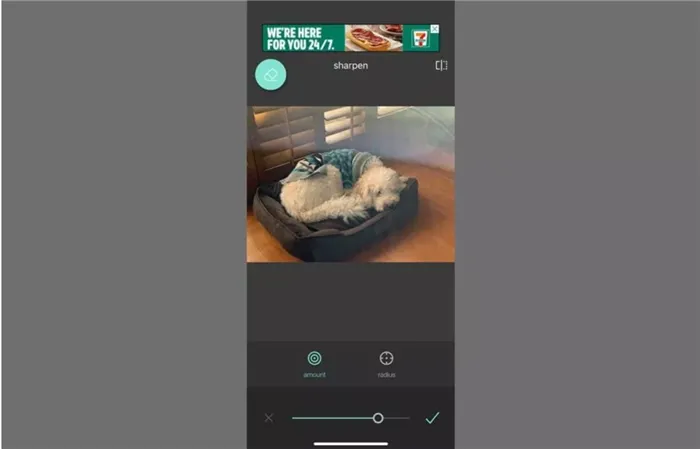
Pixlr на 100% бесплатен и доступен как для iOS, так и для Android. Удивительно, но несмотря на то, что приложение полностью бесплатное, оно не перегружено рекламой.
Приложение прекрасно оформлено, а инструменты редактирования организованы так, что у вас не возникнет проблем с их использованием. Он также предлагает отличные инструменты для творческих людей. Помимо прочего, вы можете раскрашивать свои фотографии, писать забавные подписи и применять фильтры.
Но Pixlr на этом не останавливается. С помощью приложения можно создавать рамки, настраивать внешний вид изображения и повышать резкость размытых фотографий. Инструмент заточки очень хорош. Он наводит резкость гораздо лучше, чем другие бесплатные фоторедакторы. На фотографии нет ни малейшего искажения.
Если вы хотите получить очень четкое изображение, Pixlr — отличное решение для редактирования.
Adobe Photoshop Express
Photoshop Express — еще один замечательный инструмент для редактирования от Adobe. Настольная версия приложения является одной из самых мощных программ для редактирования фотографий, доступных в настоящее время. Но, как я уже сказал, мобильная версия подходит и для новичков, в отличие от настольной версии, которая может быть сложной в использовании. Программа отлично справляется с удалением размытия с помощью всего одного инструмента.
Конечно, за Photoshop Express придется заплатить немного больше, но оно того стоит. Вы получите больше профессиональных инструментов для удаления размытия и другие полезные функции. Я должен добавить, что инструмент повышения резкости в Photoshop Express является наиболее эффективным. В приложении также есть функция «волшебная палочка», которая мгновенно улучшает резкость фотографии при нажатии на нее.
Sharpen Image
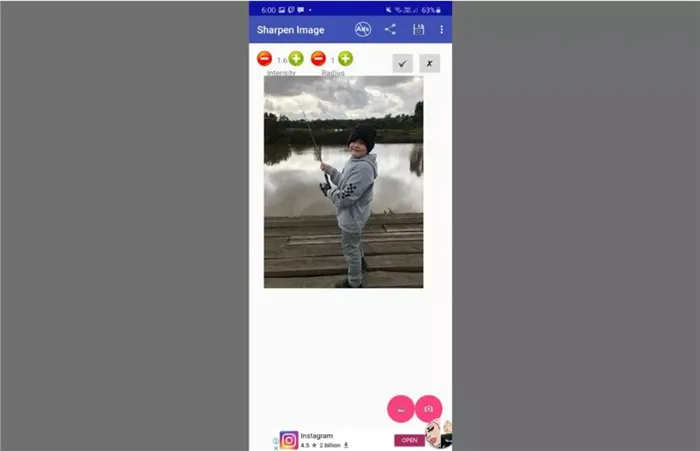
Sharpen Image — это отличное приложение с единственной функцией. Приложение предназначено исключительно для повышения резкости ваших изображений. Она совершенно бесплатна и доступна в магазине приложений Google Play.
Именно потому, что приложение очень простое в использовании, оно идеально подходит для пользователей, которым нужно быстро повысить резкость фотографий. Но есть один недостаток, и это раздражающий .
К сожалению, качество не очень хорошее по сравнению с некоторыми платными приложениями. Откровенно говоря, это авантюра. Результат во многом зависит от исходного изображения; приложение может улучшить его или полностью уничтожить.
Если вы выберете параметр резкости, имейте в виду, что высокие настройки резкости приведут к нежелательному зернистому изображению фотографии. Однако для бесплатной программы результаты не так уж плохи.
Размытые фотографии с боке становятся все более популярными, но обычно они просто раздражают. Допустим, вы пытались снять уникальное семейное видео и обнаружили, что изображение получается размытым и дрожащим.
Blurity
Приложение Blurity, в отличие от своих конкурентов, имеет несколько особенностей: очень подробное руководство и самодостаточность. Под самодостаточностью я подразумеваю способность программного обеспечения взять на себя трудную задачу установки, когда вы этого захотите. Если вы знаете, что делаете, вы можете получить доступ к расширенным настройкам, но это не обязательно.
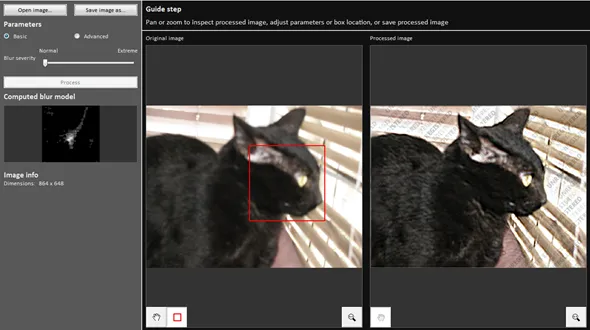
После завершения обучения можно приступать к редактированию. Для этого поместите красный квадрат в область сильного размытия и нажмите кнопку Редактировать. В большинстве случаев на этом процесс заканчивается. Если результат вас не устраивает, вы можете переместить квадрат в другую область и повторить попытку. Приложение хорошо справляется со своей задачей, ему удалось превратить некоторые размытые фотографии в довольно приличные.
Как вы можете видеть, недостатком является водяной знак, который помещается на все фотографии, которые вы редактируете с помощью бесплатной версии приложения. Если вам действительно нравится программа и вы хотите избавиться от водяных знаков, лицензия обойдется вам в 39 долларов.
- Плюсы: Простота в использовании, хорошие результаты редактирования, более низкое качество текста.
- Недостатки: Все отредактированные фотографии имеют водяной знак. Лицензия стоит 39 долларов США.
















